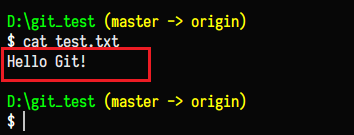初始化一个Git仓库,使用git init命令。在cmder软件下初始化git后,目录后面会多出这么一串字符==(master -> origin)==
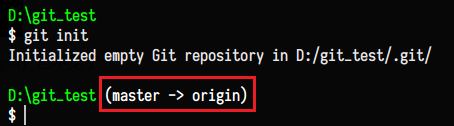
切换到非Git仓库路径时,后面是没有这串字符的
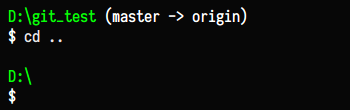
会在当前目录下生成一个.git 文件夹
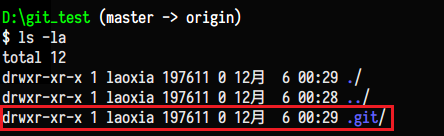
若想取消初始化,删除改文件夹即可 rm -rf .git ,删除后git目录后面的 (master -> origin) 也不见了
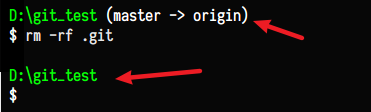
首先创建一个文本文件
vim test.txt内容为:
Hello Git!这里发现,当Git仓库内增加了文件时,cmder目录后面显示的字符串颜色发生了变化
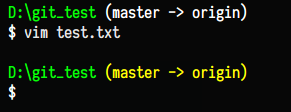
接下来添加到Git仓库,分两步:
使用命令git add <filename>,注意,可反复多次使用,添加多个文件;

使用命令git commit -m <message>,完成。(message为提交文件的描述信息,以便获知变更内容)
如图,提交成功,同时在cmder软件下,提交后目录名后面的字符串颜色变回原来的白色
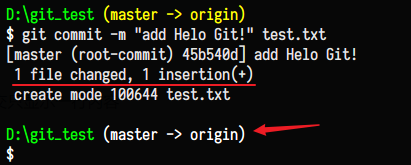
git status命令可以让我们时刻掌握仓库当前的状态
修改文件信息,第二行添加内容
This twoline然后执行 git status查看仓库状态
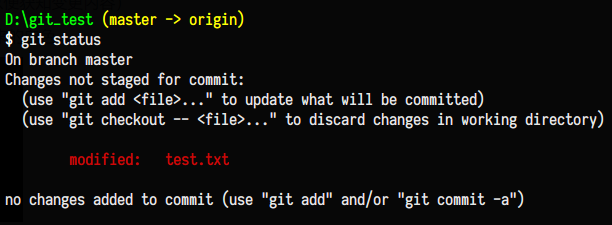
然后将文件改动提交,再次查看
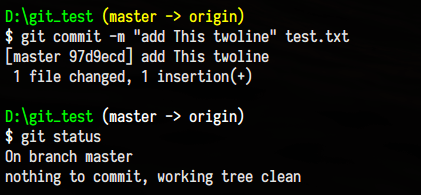
==这里可以发现cmder这个软件会自动判断Git仓库的文件状态,在提交后目录后面的字符串又变回了无变化的白色==
如果想查看具体修改了什么内容需要用git diff这个命令
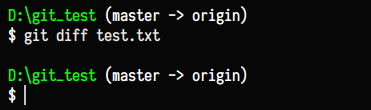
这里没有显示信息是因为我们已经提交过了
进入文件将刚才加入的第二行内容删除后再次查看
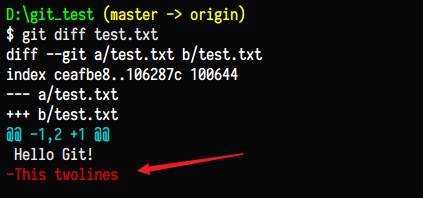
前面有个- 表示第二行的内容被删除
版本回退在Git中,我们可以用git log命令查看历史版本信息
git log命令显示从最近到最远的提交日志
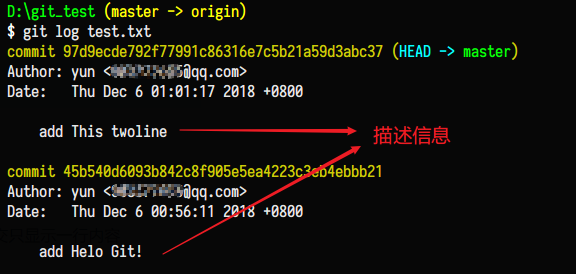
图中一大串类似97d9e...的是commit id(版本号),是一个SHA1计算出来的一个非常大的数字,用十六进制表示
这里如果嫌输出信息太多,可以试试加上--pretty=oneline参数,每次提交只显示一行内容
这里我们先把刚刚删除的操作提交再加上--pretty=oneline参数查看:
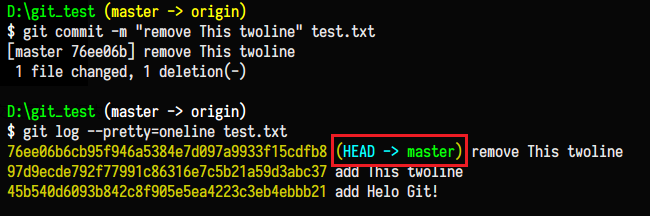
HEAD 指的是最近一次的提交,所以这里 HEAD 变成了刚刚的这次提交
同时,上一个版本就是HEAD^,上上一个版本就是HEAD^^,当然往上100个版本写100个^太过麻烦,所以写成HEAD~100
回退版本之前我们先随便添加一些内容在test.txt文件中提交:
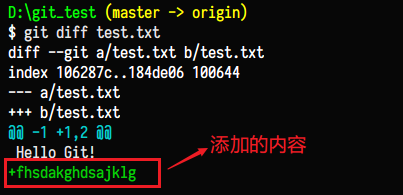
接下来我们使用使用git reset HEAD^^命令来回退test.txt文件到上一个版本: